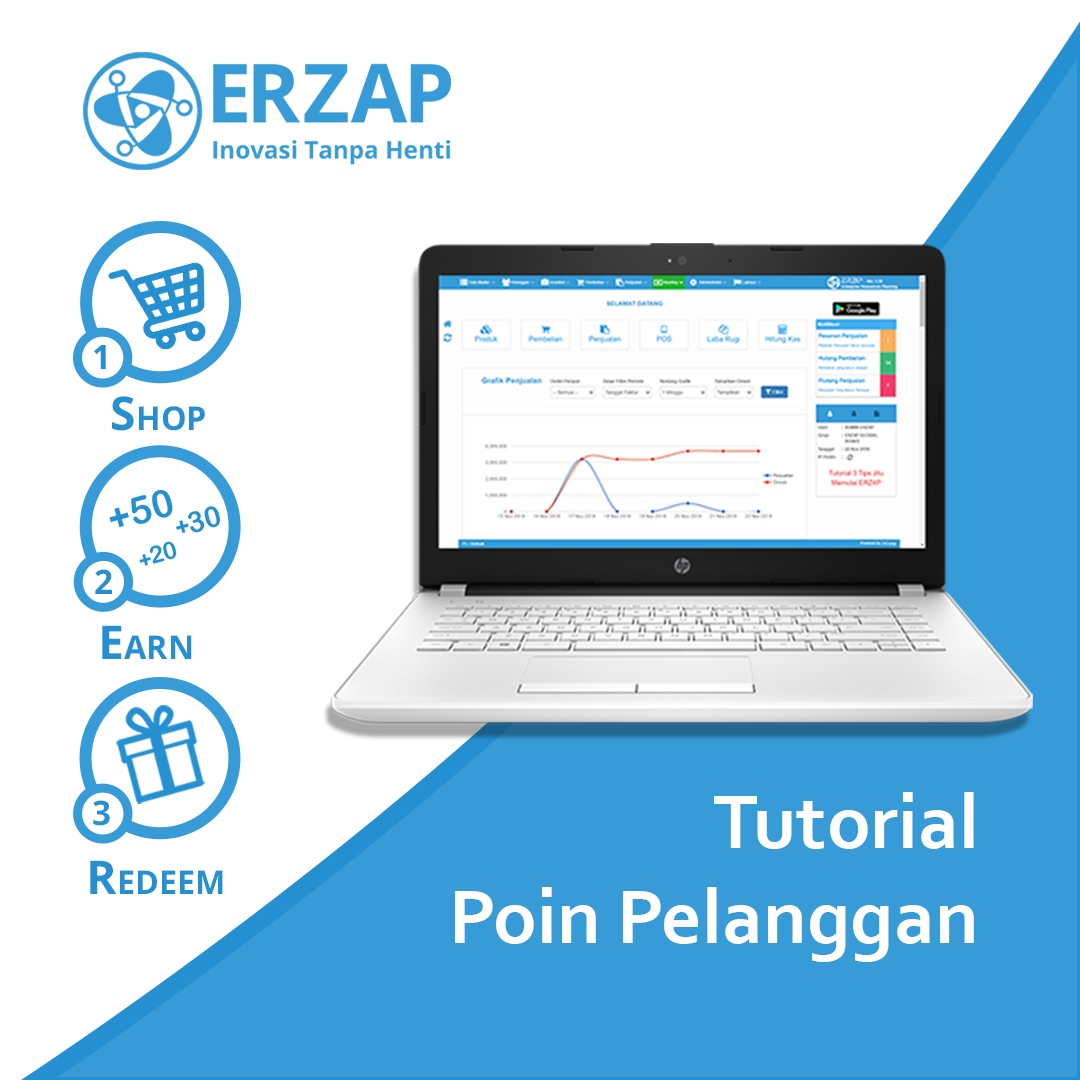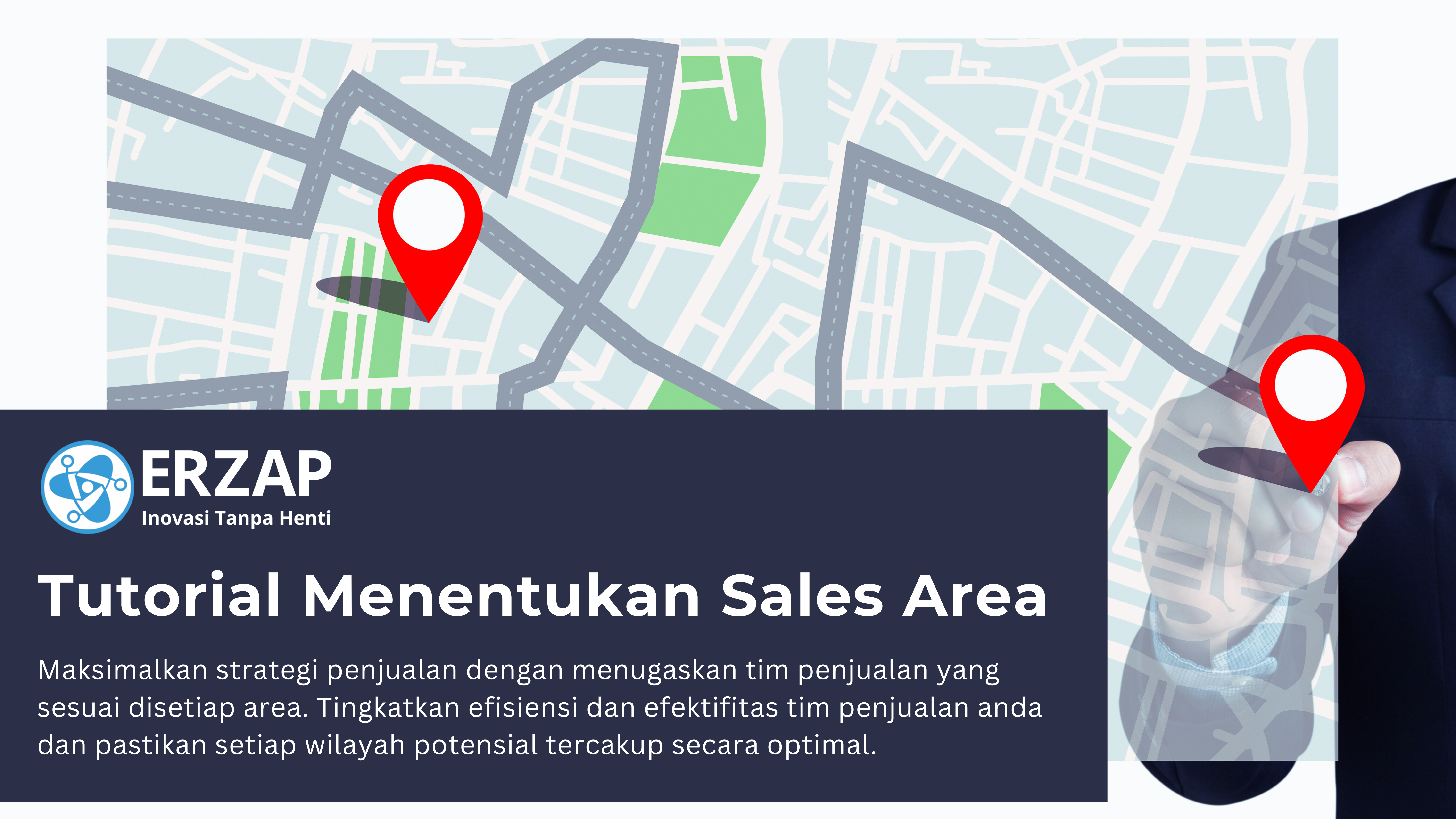Penggunaan Fitur Stok Keluar
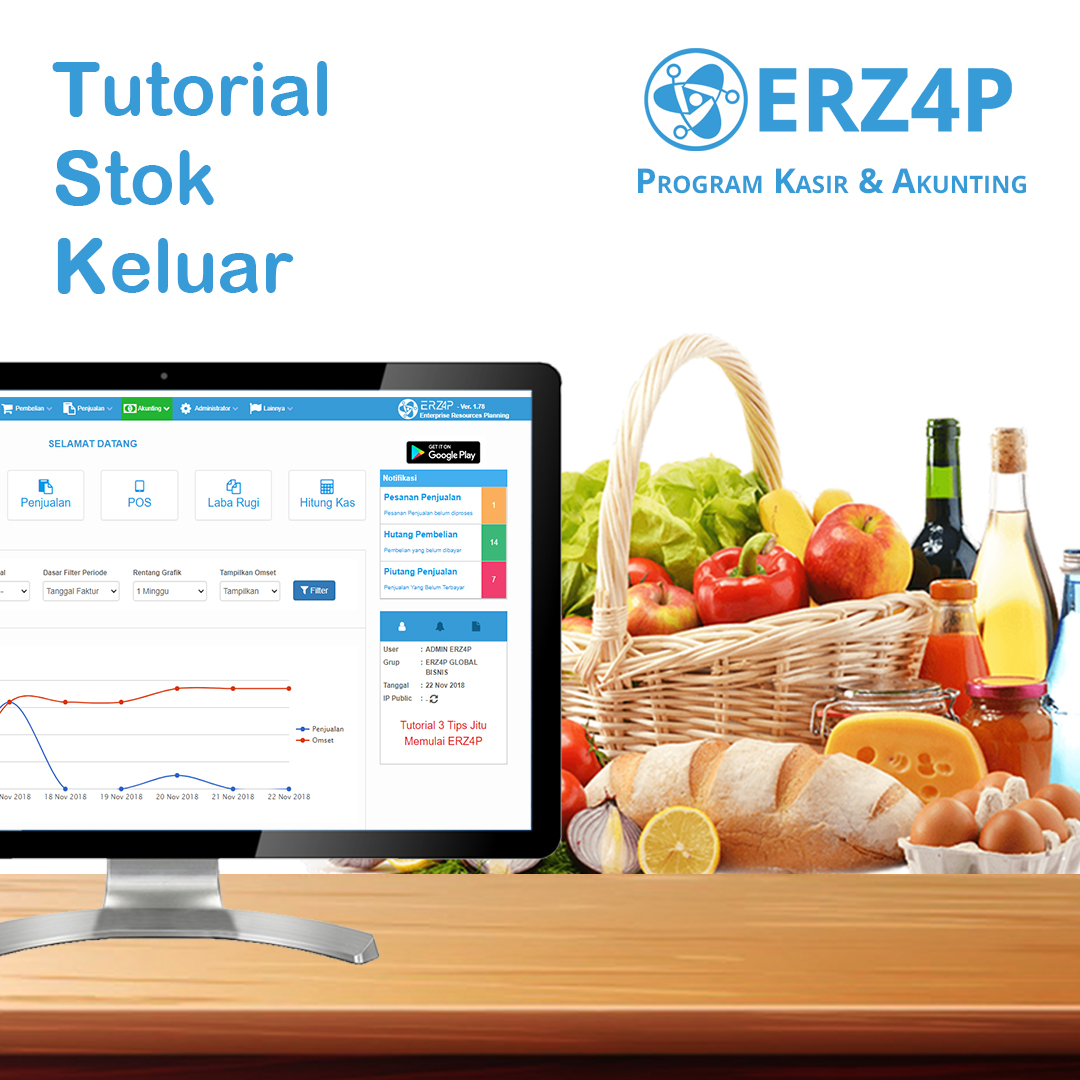
Intro
Menurut Raymond McLeod Jr persediaan adalah suatu aktiva yang meliputi barang-barang milik perusahaan dengan maksud untuk dijual dalam periode usaha yang normal. Umumnya pada Usaha Dagang, Persediaan atau Stok, akan bertambah nilainya saat diadakan pengadaan dan berkurang saat penjualan terjadi.
Namun tidak dapat dipungkiri bahwa Stok juga dapat berkurang diluar aktivitas penjualan seperti Stok bahan habis pakai dan Stok Lain-lain yang tidak tercatat lewat penjualan melainkan dibebankan.
Untuk memenuhi kebutuhan pengelolaan Stok seperti yang disebutkan, Erzap menghadirkan Fitur Stok Keluar, yang berfungsi untuk mengurangi Stok diluar penjualan dan otomatis mencatat pembukuan terkait Stok yang berkurang tersebut.
Kapan Menggunakan Fitur Stok Keluar ?
Stok Keluar digunakan untuk mengurangi Stok Barang Habis Pakai atau Barang yang Stok nya sulit untuk dihitung dalam sebuah satuan.
Stok Keluar juga efektif digunakan pada Usaha Restoran/Cafe yang tidak menggunakan fitur Produk Komposisi untuk mengurangi Stok Bahan.
Tutorial ini akan dipaparkan dalam dua bagan, yaitu :
A. Menggunakan Fitur Stok Keluar Erzap
B. Output Penggunaan Stok Keluar pada Erzap
A. Menggunakan Fitur Stok Keluar Erzap
Pada bagan ini, kami akan menjelaskan penggunaan Fitur Stok Keluar Erzap. Mulai dari menginputkan Stok Keluar sampai dengan Manajemen Data Stok Keluar
Sebagai Contoh, kami menyiapkan beberapa data produk pada sebuah Restoran di dalam Sistem Erzap, berupa :
Dolmente Sauce JC 5.5kg sebanyak 2 Pack
Greenfeels Milk 1000ml sebanyak 12 Pack
Kedua produk ini telah dikeluarkan dari Gudang dan akan digunakan untuk memproduksi menu di Kitchen. Lalu Admin akan mencatat pengeluaran Stok ini dengan fitur Stok Keluar Erzap
Berikut Langkah-Langkahnya :
1. Akses Inventori > Stok Keluar > Buat Baru
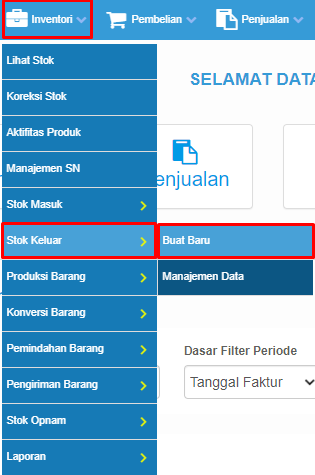
2. Laman Pencatatan Stok Keluar akan muncul. Selanjutnya anda akan mengisi kolom-kolom informasi terkait pencatatan Stok Keluar
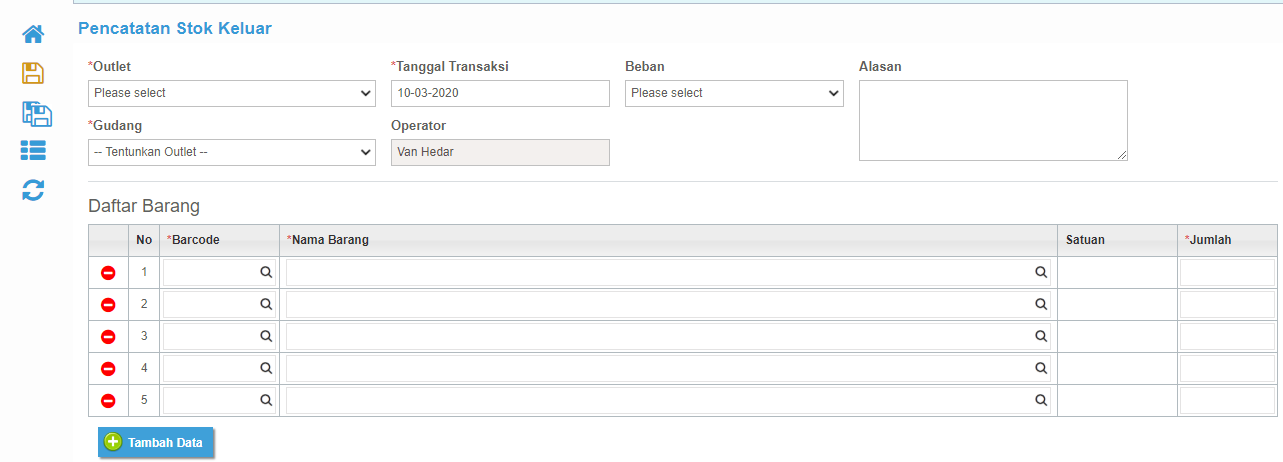
3. Pada Kolom Outlet, pilih Outlet yang mengeluarkan stok/produk tersebut.
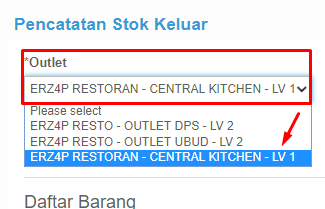
4. Pilih Gudang yang terkait dengan Stok yang keluar pada Outlet tersebut.
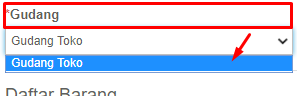
5. Pilih Tanggal Transaksi. Defaultnya adalah tanggal hari ini
Anda dapat melakukan back-date dengan batas maksimal 1 minggu dari tanggal hari ini
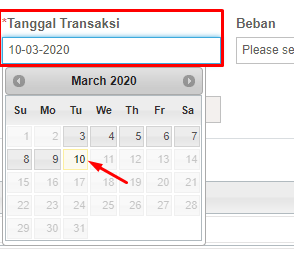
6. Selanjutnya anda dapat memilih Akun Beban yang digunakan untuk Stok Keluar.
Kolom ini bersifat opsional. Anda dapat skip langkah ini bila anda tidak memasukan Stok Keluar produk tersebut ke Akun Beban
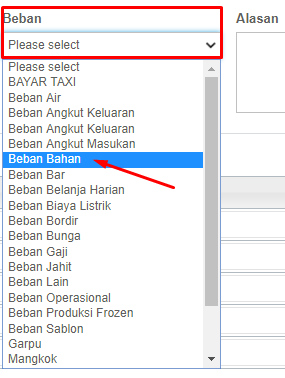
7. Anda dapat mengisi alasan Stok Keluar.
Kolom ini bersifat opsional.
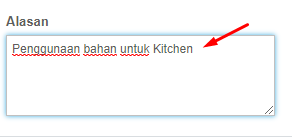
8. Inputkan Barang yang hendak dikeluarkan Stoknya.
Anda dapat menginput dengan memasukan barcode barang pada Kolom Barcode atau mengetikan Nama Barang pada Kolom Nama Barang
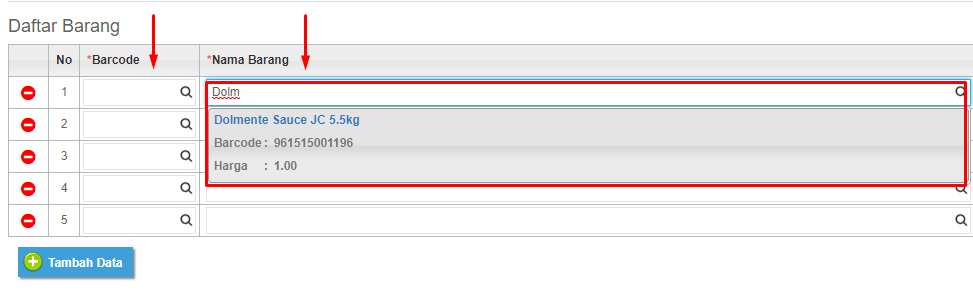
9. Inputkan jumlah Stok barang yang dikeluarkan.
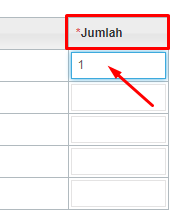
10, Sebagai contoh, kami menginputkan :
Sauce Dolmente - 1 Pack
Greenfeels - 10 Pack

11. Bila informasi sudah diinputkan, anda dapat menyimpan data Stok Keluar dengan mengklik Icon Disket
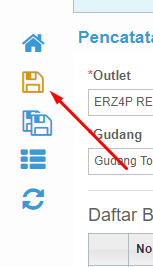
12. Setelah berhasil tersimpan, Erzap akan menerbitkan Nota Stok Keluar.
Stok barang akan berkurang sesuai jumlah yang diinputkan dan Nilai Persediaan Barang akan terupdate secara otomatis
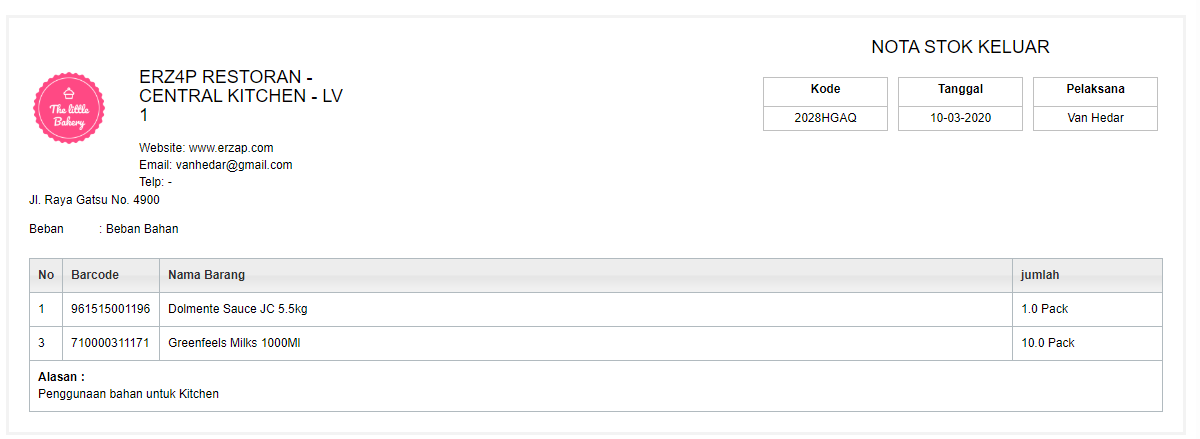
Untuk melihat Data Stok Keluar yang sudah pernah diinputkan, anda dapat mengakses Manajemen Data Stok Keluar
13. Inventori > Stok Keluar > Manajemen Data
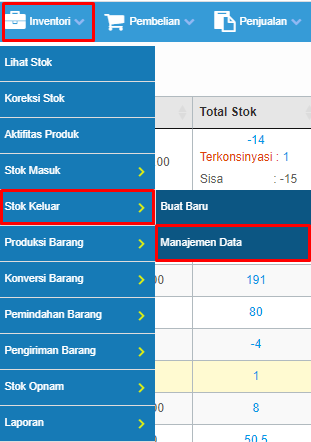
14. Akan muncul Daftar Data Stok Keluar
Dapat dilihat, Nota Stok Keluar yang baru saja kami inputkan sudah tercatat pada Sistem Erzap.
Pada Laman ini anda dapat :
- Melihat Informasi yang diinputkan pada Nota dengan mengklik opsi Lihat
- Membatalkan Nota Stok Keluar dengan mengklik opsi Batalkan
- Mengakses/Mencetak Lembar Nota dengan mengklik No Kode
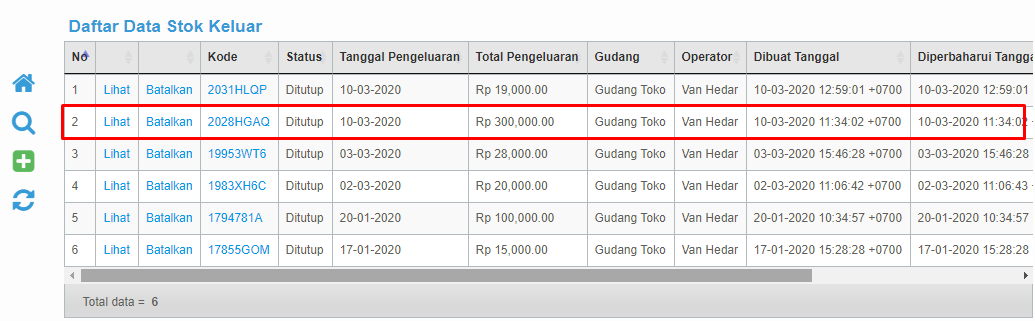
Sekian dari langkah-langkah menginputkan Stok Keluar, bagan berikutnya akan menjelaskan pencatatan Laporan dan perubahan yang terjadi pada Erzap setelah Nota Stok Keluar diterbitkan.
B. Output Penggunaan Stok Keluar pada Erzap
Setelah Nota Stok Keluar terbit, Sistem Erzap akan otomatis mengupdate perubahan Nilai Persediaan dan Stok Barang yang terjadi sesuai dengan jumlah yang diinputkan pada Nota Stok Keluar.
Berikut Laporan yang tercatat Otomatis oleh Erzap berdasarkan Stok Keluar yang telah kami inputkan.
1. Inventory
Pada Inventory, Stok Barang akan berkurang secara Otomatis. Lalu, history Stok Keluar akan tercatat pada Aktifitas Stok
Anda dapat melihat detailnya pada Inventori > Lihat Stok
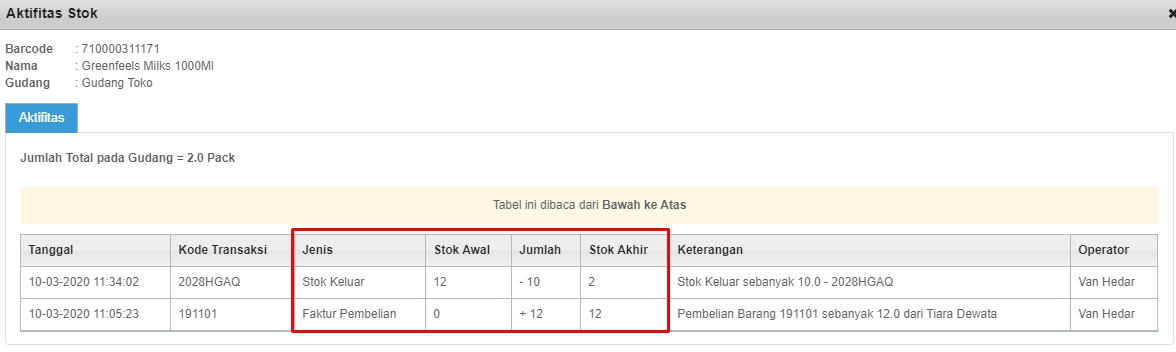
2. Jurnal
Jurnal akan otomatis tercatat pada Sistem Bila Akun Beban dipilih saat menginput Stok Keluar
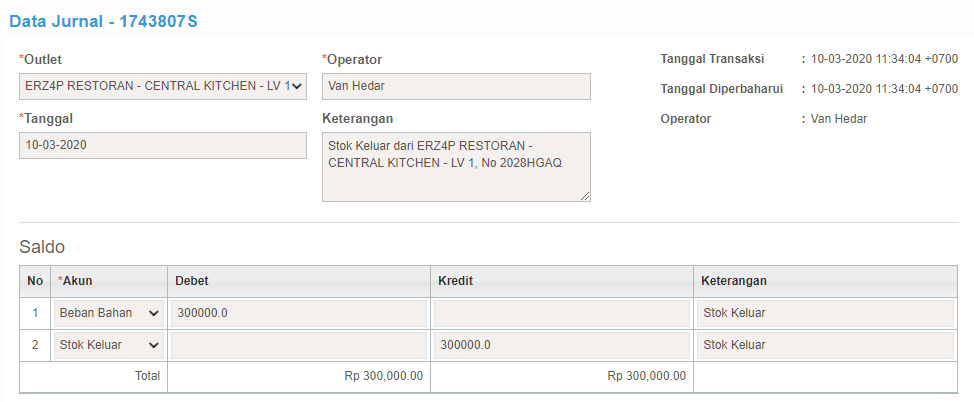
3. Nilai Persediaan Akhir
Nilai Persediaan akan terupdate setelah Stok Keluar diinputkan. Dapat dilihat bahwa Stok Keluar yang kami inputkan sebelumnya tercatat pada Nilai Persediaan Akhir
Anda dapat melihat detail Nilai Persediaan di Akunting > Laporan > Laba Rugi, Lalu klik Nilai Persediaan Akhir
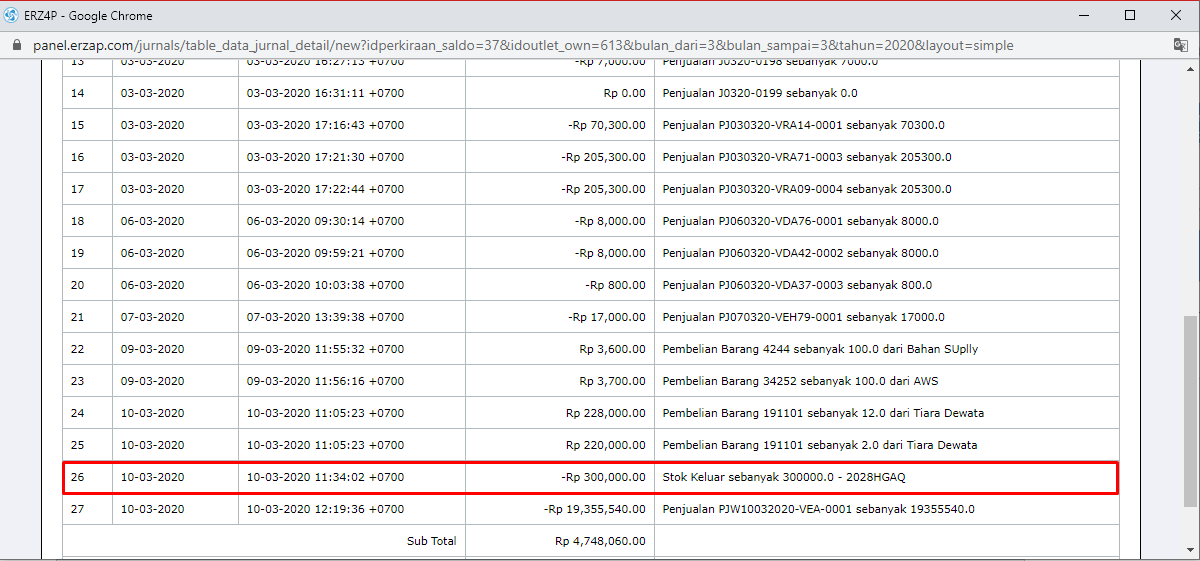
4. Beban
Bila Beban diinputkan, maka Beban Stok Keluar tersebut akan tercatat pada Laporan Laba Rugi
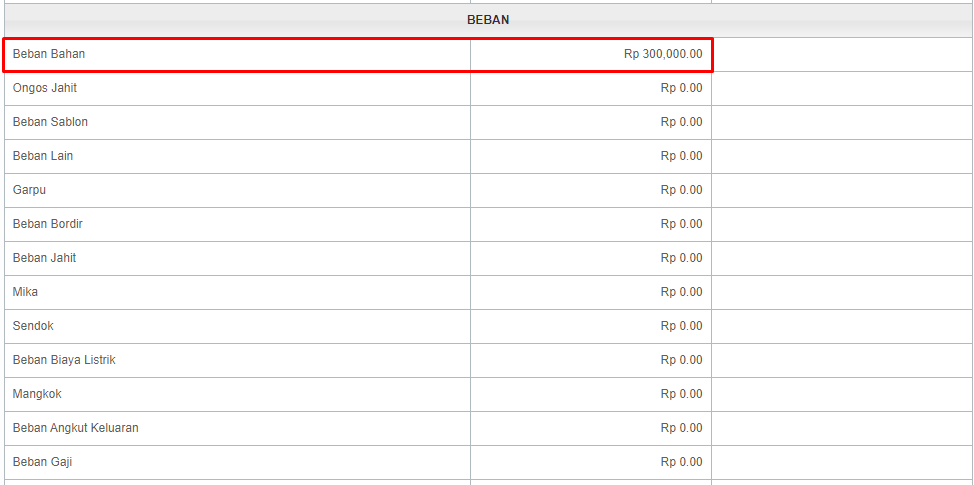
Sekian tutorial Penggunaan Fitur Stok Keluar dari kami dan jika dirasa ada pertanyaan lebih lanjut anda bisa langsung menghubungi kami pada kontak yang telah disediakan pada halaman ERZ4P, Terima Kasih.
Belum menggunakan Erzap? Coba Gratis sekarang!